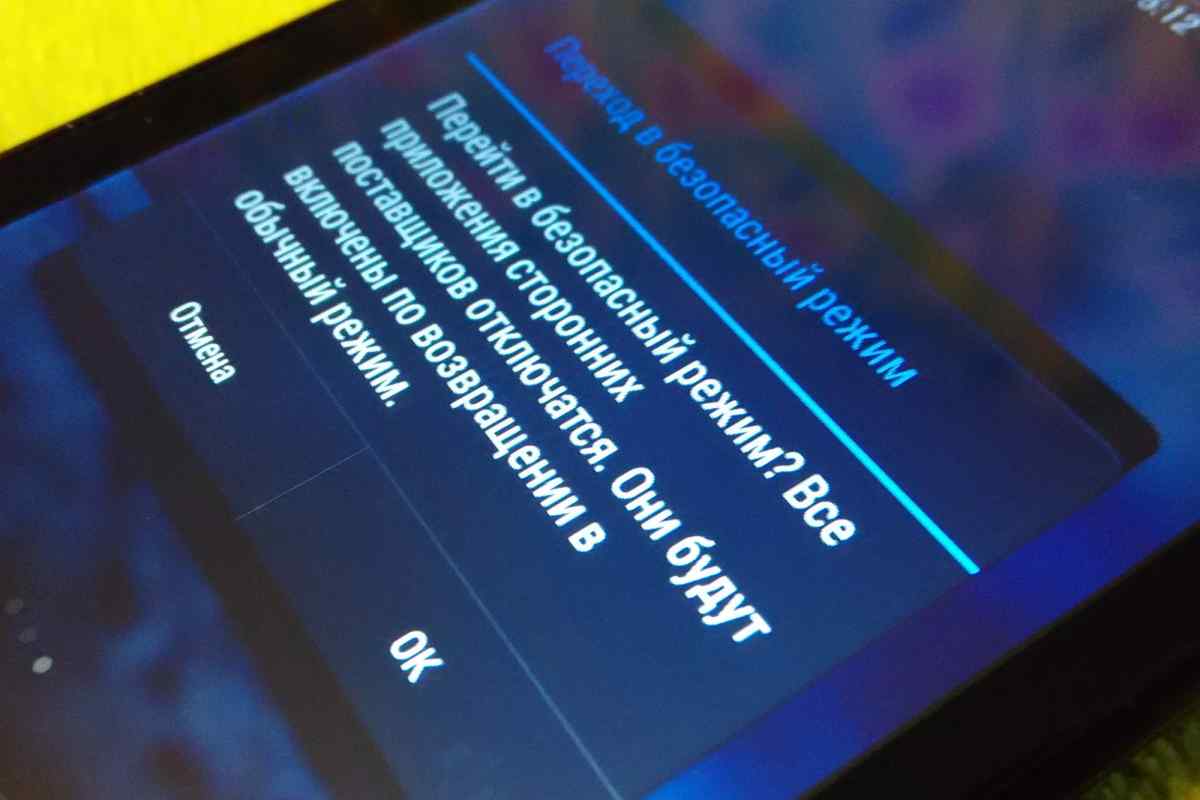Після деяких дій користувача над системними налаштуваннями, а також у результаті непередбаченого системного збою або через втручання вірусів виникає необхідність запуску системи в безпечному режимі. У такому режимі операційна система завантажується без зайвих драйверів і програм автозапуску - лише з мінімально необхідними графічними і системними параметрами.
Вам знадобиться
- - комп 'ютер;
- - права адміністратора.
Інструкція
1. Увімкніть комп 'ютер і після виникнення стартових повідомлень (щодо налаштувань комп' ютера і можливості увійти в BIOS материнської плати) натисніть клавішу F8 на клавіатурі. Натискайте її кілька разів, інакше ризикуєте пропустити потрібний момент. Щоб не пропустити такий момент, натискайте швидко кнопку, як тільки комп 'ютер почне завантажуватися після перезавантаження.
2. На екрані виникне список варіантів завантаження. Виберіть "Безпечний режим" або "Безпечний режим із завантаженням драйверів мережі", якщо ви плануєте працювати по мережі. Зачекайте, поки не завантажиться комп 'ютер - на це потрібно трохи більше часу, ніж зазвичай. Безпечний режим комп 'ютера дозволить вам переглянути всі параметри системи без будь-якого навантаження. У багатьох випадках це допомагає при розблокуванні екрану, видаленню вірусів.
3. З 'явиться вікно привітання. Далі вам потрібно увійти в систему під обліковим записом адміністратора. Якщо на користувача "Адміністратор" встановлений пароль, його потрібно буде ввести. Введіть комбінацію правильно, щоб система зайшла з першого разу.
4. Операційна система завантажується з мінімальними графічними параметрами, тому не лякайтеся розміру ярликів і символів на екрані. Не варто змінювати роздільну здатність стільниці примусово - відеодрайвер не був завантажений і з поліпшеними налаштуваннями зображення буде нестабільно. Просто не звертайте уваги на всі ці фактори, а продовжуйте працювати на комп 'ютері.
5. Безпечний режим має не тільки обмеження в графічному уявленні. Можливо, ви не зможете запустити деякі програми або встановити їх. Безпечний режим передбачений для запуску після аварійних ситуацій, а також для активації відновлення операційної системи або видалення шкідливого коду, видалення програм.